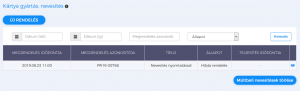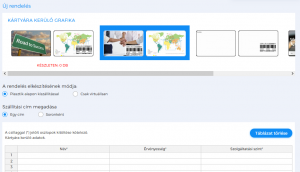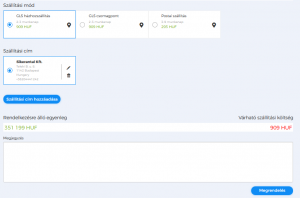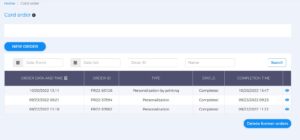A bercode-kibocsátói szolgáltatások szerepkör, Kártyakezelés menü, Kártya rendelés almenüben az Új rendelés menügomb segítségével kérheti a kártyáinak gyártását, nevesítését. Kereshet korábban elkészített kártyáiból, megtekintheti az egyes rendelések részleteit, vagy akár a Múltbéli megrendeléseket törölheti is (a GDPR szabályai szerint).
Új rendelés leadása:
- Válassza ki a megrendeléshez tartozó kártya grafikáját! (Amennyiben csak egy grafika látható, úgy az automatikusan kiválasztásra kerül.)
- A rendelés elkészítésének módjánál válassza ki, hogy plasztik alapon kiszállítással vagy csak virtuálisan kéri az adott megrendelést! Amennyiben a plasztikra nyomtatva opciót választja, úgy a megrendelése automatikusan virtuálisan is elkészül, amit később le is tölthet.
- Szállítási cím megadásakor választhat egy (központi) címet, vagy akár kérheti a megrendelés ügyfelenkénti kiszállítását.
- A táblázat segítségével töltse fel az új megrendeléshez kapcsolódó információkat! Ügyeljen a kis betű, nagy betű, ékezetek, kötőjelek használatára! (Amennyiben a táblázat az Ön böngészőjében nem jelenik meg, kérjük, nyomja meg a Ctrl+F5 billentyűket.)
- Amennyiben fényképes kártyarendelést ad le, úgy figyeljen oda az excel táblázat kitöltésekor, hogy a megadott név és hozzá kapcsolódó fénykép neve, ugyanaz legyen!
- A fénykép kiterjesztésénél figyeljen a kis- és nagybetűk használatára! A fényképek kiterjesztése vagy .jpg vagy .JPG lehet. Pl. Név: Siker Antal; Fénykép megnevezése excelben: Siker_Antal.jpg; Fénykép megnevezése csatolmányban: Siker_Antal.jpg (tehát nem lehet a JPG nagy betűvel, fontos az azonosság).
- A dátum megadásánál a táblázat – az adott cellára kattintva – automatikusan bő egy éves érvényességet ajánl fel, de Ön azt bármikor átírhatja (ÉÉÉÉ-HH-NN formátumban).
- A bercode szint kiválasztásánál – az adott cellára kattintva – használhatja a legördülő menüben meghatározott elnevezéseket, de azokat kézzel is beírhatja (vagy saját táblázatából másolhatja).
- Igény esetén a Táblázat adatait törölheti.
Szállítási mód és szállítási cím beállítások:
- Válassza ki, hogy a kártyá(ka)t GLS csomagpontra vagy házhoz szállítással kéri!
- A szállítási címnél a Partneri profil beállításakor megadott cím látható. Ezen a címet módosíthatja, törölheti, valamint megadhat Új szállítási címet.
A Várható szállítási költségek megjelenítésre kerülnek. Ügyeljen arra, hogy a szállítási költség ne legyen magasabb, mint a rendelkezésre álló egyenleg! A Megjegyzés rovatba feltüntetheti a megrendeléssel, kiszállítással kapcsolatos észrevételeit. Megrendelésének véglegesítéséhez kattintson a Megrendelés menügombra.
Csak virtuális megrendelés esetén a gyártási folyamat – mennyiségtől függően – öt perctől néhány óráig tarthat.
Az elkészült virtuális megrendelését a Kártya rendelés almenüben a szem ( ![]() ) ikonra katintva tekintheti meg.
) ikonra katintva tekintheti meg.
A Rendelés adatlapon a Letöltés gombra kattintva kártyáját pdf formátumban letöltheti és nyomtatott formában magánál tarthatja, használhatja.
Virtuális kártyája a Bercode applikációban a pdf-ben található vonalkód beolvasását követően jelenik meg.